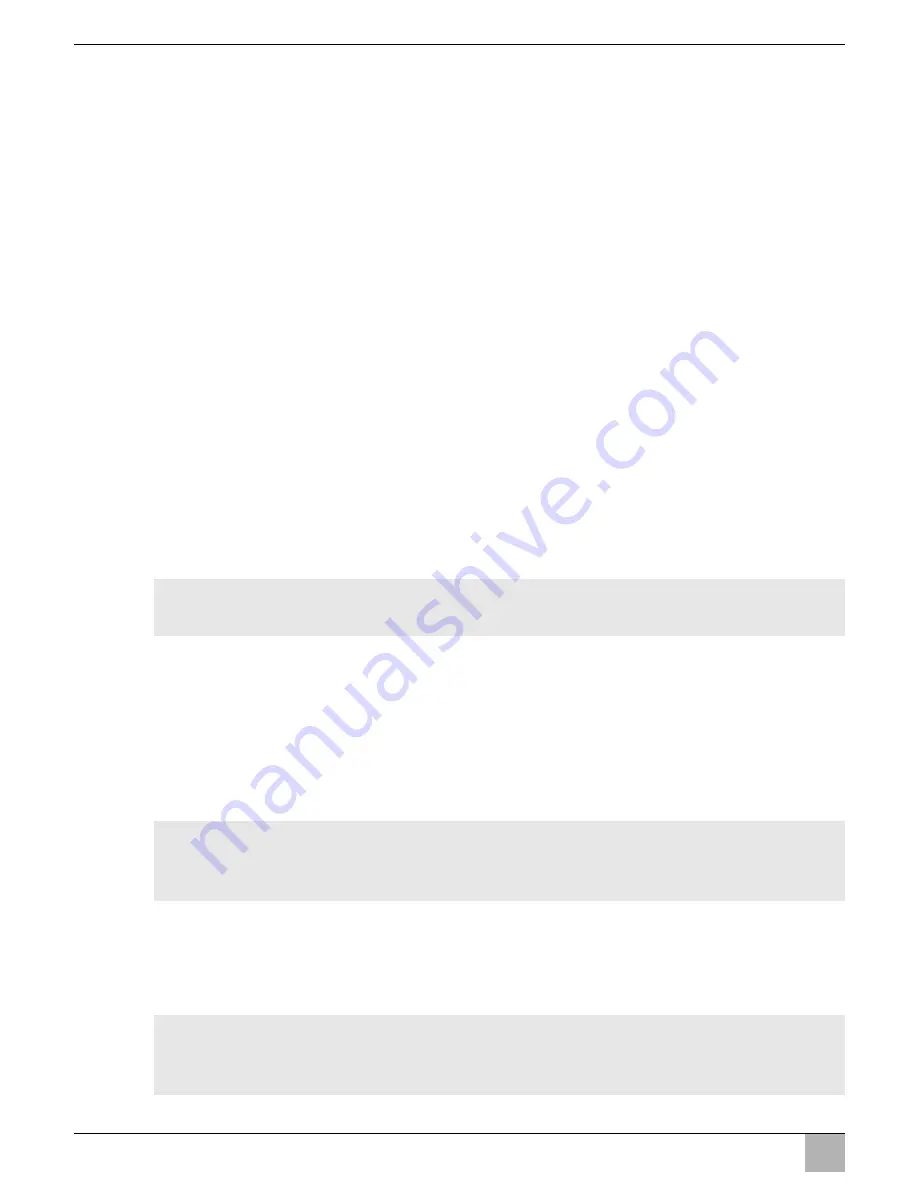
LCD-Monitor montieren
PerfectView M55L, M75L
DE
18
Beachten Sie folgende Hinweise bei der Verlegung der Anschlusskabel:
Verwenden Sie für die Durchführung der Anschlusskabel nach Möglichkeit Original-
durchführungen oder andere Durchführungsmöglichkeiten, z. B. Lüftungsgitter. Wenn
keine Durchführungen vorhanden sind, müssen Sie ein Loch von
∅
22 mm bohren.
Schauen Sie vorher nach, ob ausreichender Freiraum für den Bohreraustritt vorhan-
den ist (Abb.
2
, Seite 4).
Decken Sie die Bohrung mit der Durchführung (Abb.
b
1, Seite 7) in der Bodenplatte
des Monitorhalters ab.
Um Beschädigungen am Kabel zu vermeiden, halten Sie beim Verlegen der Kabel
immer ausreichend Abstand zu heißen Fahrzeugteilen (Leuchten, Heizung, Lüftern
usw.).
Beachten Sie beim Verlegen der Kabel (Abb.
3
, Seite 4), dass diese
– nicht stark geknickt oder verdreht werden,
– nicht an Kanten scheuern,
– nicht ohne Schutz durch scharfkantige Durchführungen verlegt werden.
Monitor als Rückfahrvideosystem anschließen (Abb.
d
, Seite 8)
➤
Verlegen Sie das Anschlusskabel des Monitorhalters am Armaturenbrett.
➤
Stecken Sie den Stecker des Monitorkabels (
2
) in die Buchse (
4
) des Anschluss-
kabels (
3
).
Der Stecker muss hörbar einrasten.
A
➤
Schließen Sie das rote und schwarze Kabel des Anschlusskabels an eine geeignete
Spannungsquelle an:
– Schließen Sie das rote Kabel (
5
) an Klemme 15 (Zündung) an.
– Schließen Sie das schwarze Kabel (
6
) an Klemme 31 (Masse) an.
➤
Wenn der Monitor beim Einlegen des Rückwärtsganges aktiviert werden soll,
schließen Sie das grüne Kabel (
7
) an die Plusleitung des Rückfahrscheinwerfers an.
I
➤
Wenn der Monitor z. B. beim Betätigen des Blinkers aktiviert werden soll, schließen
Sie folgendes Steuerkabel an eine Plusleitung der Blinker an:
– weißes Kabel (
8
)
I
ACHTUNG! Beschädigungsgefahr!
Achten Sie beim Anschluss an die Spannungsquelle auf die richtige Polung.
HINWEIS
Wenn am grünen Kabel (
7
) Spannung anliegt, wird die Rückfahrkamera
aktiviert. Die Rückfahrkamera hat Vorrang.
HINWEIS
Wenn an diesem Steuerkabel Spannung anliegt, wird der Videoeingang CAM2
aktiviert.
Содержание PerfectView M55L
Страница 3: ...PerfectView M55L M75L 3 1 4 8 12 13 14 9 11 5 6 7 2 3 10 1...
Страница 4: ...PerfectView M55L M75L 4 2 3 4 5 6 7...
Страница 5: ...PerfectView M55L M75L 5 8 1 3 2 9...
Страница 6: ...PerfectView M55L M75L 6 1 2 3 4 5 6 7 8 0...
Страница 7: ...PerfectView M55L M75L 7 1 2 3 a 1 b 1 2 c...
Страница 8: ...PerfectView M55L M75L 8 1 3 2 9 6 10 5 8 4 7 11 d...
Страница 166: ...PerfectView M55L M75L RU 166 2 A 30 15 31 58 1 12 3 31...
Страница 167: ...PerfectView M55L M75L RU 167 1 1 3 1 2 3 1 3 3 3 4...
Страница 168: ...PerfectView M55L M75L RU 168 A 4 4 5 4 8 5...
Страница 170: ...PerfectView M55L M75L RU 170 6 6 1 DVD RAM Mount 6 2 0 6 1 2 P 3 1 2 4 1 2...
Страница 172: ...PerfectView M55L M75L RU 172 7 7 1 1 3 4 5 6 7 8 9 1 2 10 11 12 13 14...
Страница 173: ...PerfectView M55L M75L RU 173 7 2 6 7 4 8 5 2 4 a 7 b 7 a 7...
Страница 174: ...PerfectView M55L M75L RU 174 7 3 d 8 A 1 2 20 3 4 20 5 12 24 15 30 6 7 CAM1 8 CAM2 9 6 CAM1 1 10 6 CAM2 2 11 6 CAM3 3...
Страница 175: ...PerfectView M55L M75L RU 175 22 2 4 b 1 7 3 4 d 8 2 4 3 A 5 15 6 31 7 I 8 7...
Страница 176: ...PerfectView M55L M75L RU 176 I CAM1 9 1 CAM2 10 2 I CAM3 11 8 8 1 P 0 2 6 8 2 P 0 2 6 CAM2 1 5 A...
Страница 178: ...PerfectView M55L M75L RU 178 8 5 c 7 CAM1 1 CAM3 2 CAM1 CAM1 CAM 9 A 10 11 M...
















































